מערכת ההפעלה של Chrome (OS) שמורה רק למשתמשי Chromebook, אך כעת, אתה יכול להתקין את Chromium OS במכשירים אחרים מכיוון שזו גרסת הקוד הפתוח של Chrome OS. זה קצת שונה מ-Chrome OS אבל חלופה מצוינת ל-Windows או Linux, ואתה יכול להפעיל אותו ללא התקנה. עליך להוריד את Chromium OS לכונן USB ולהשתמש חָרָט או תוכנה אחרת שתאפשר אתחול. מאמר זה ילמד אותך כיצד לגרום ל-Chromium OS לעבוד על כל מחשב.

שיקולי התקנה מראש של Chromium OS
כפי שצוין קודם לכן, מערכת ההפעלה של Chrome מיועדת למכשירי Chromebook בלבד ונועד להיות קל משקל ופשוט. גוגל עושה את כל העדכונים. זו אחת ממערכות ההפעלה הפשוטות ביותר שאתה יכול להשיג. Chromium OS (לא Chrome OS) היא גרסת קוד פתוח של Chrome OS, והיא יכולה לעבוד עם כל המכשירים, כולל Mac, Linux ו-Windows. חלק מהחומרה לא תעבוד בצורה מושלמת, אבל רוב המחשבים יכולים להריץ את Chromium ללא בעיות.
החברה שמאחורי Chromium נקראת לעולם לא . הם השתמשו בקוד הקוד הפתוח כדי ליצור את Neverware CloudReady, זהה ל-Chromium OS, אבל עם כמה תכונות נוספות ותמיכה בחומרה מיינסטרים. מערכת ההפעלה שלהם נמצאת כעת בשימוש בבתי ספר ועסקים בכל רחבי העולם.
מערכת ההפעלה Chromium בקוד פתוח היא אידיאלית עבור מחשבי Windows XP ו-Windows 7 ישנים יותר מכיוון שהיא מספקת הגנה רבה יותר וקל יותר לעדכן אותה. עם זאת, אתה יכול להשתמש בו גם במחשבים או מחשבים ניידים חדשים יותר המשתמשים ב-Windows 10/11 או לינוקס. זו מערכת הפעלה שלא תופסת יותר מדי מקום ועובדת מצוין עבור פעולות בסיסיות וגלישה באינטרנט. עם זאת, אל תצפה לפונקציונליות משחקים ברמה גבוהה.
אתה יכול לשנות את שם הטיקטוק שלך
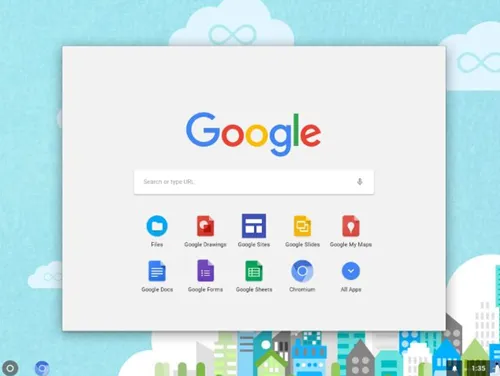
התקנת Chromium OS במכשיר שלך
לפני שתגיע להתקנה, יש כמה תנאים מוקדמים שעליך לעמוד בהם. לאחר מכן, אתה מתחיל את תהליך ההתקנה. הנה מה לעשות.
1. תנאים מוקדמים להתקנת Chromium OS
ראשית, עליך להוריד את גרסת Chromium העדכנית ביותר עבור המכשיר הספציפי שלך. תצטרך גם תוכנית לעבוד עם תמונת מערכת ההפעלה. בדוגמה זו, חָרָט נעשה שימוש, יחד עם USB עם קיבולת של לפחות 8 GB והמחשב האישי עבור התקנת Chromium.
להלן הקישורים לתוכנה שכדאי להוריד כדי לגרום לדברים לעבוד:
הורדה 1: 7-Zip עבור Windows , Keka עבור macOS , או p7zip עבור לינוקס
הורדה 2: Etcher עבור Windows, macOS ו-Linux
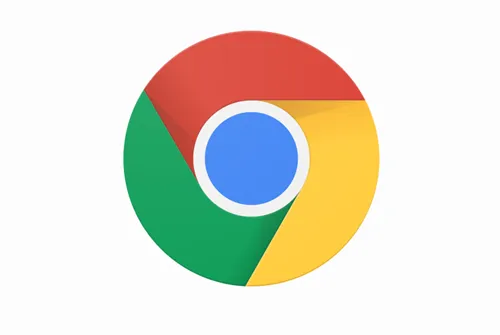
הכן את ה-USB שלך, אך וודא שהוא ריק. העבר את כל הנתונים החשובים למחשב שלך לפני שתתחיל. כשהכל מוכן, הנה מה לעשות:
2. הורד את Chromium OS
גוגל מציעה מבנה רשמי של Chromium OS שתוכל להוריד למחשב האישי שלך, אבל בדרך כלל יש באגים ובעיות אחרות, וזו רק מערכת הבסיס. אתרים רבים מספקים Chromium בחינם, אך אנו ממליצים לך להשיג אותו ארנולד העטלף . תראה רשימה ארוכה של גרסאות Chromium מכיוון שהיא מתעדכנת ללא הרף במהדורות חדשות. עקוב אחר ההוראות באתר והורד את הגרסה העדכנית ביותר.
ערוך אפשרויות אתחול חלונות 10 - -
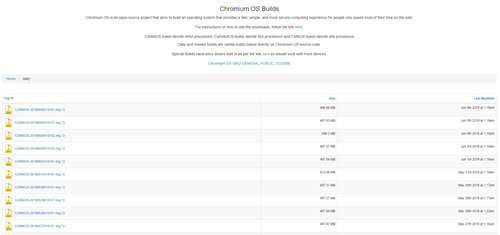
3. חלץ את התמונה
לאחר השלמת ההורדה, עליך לחלץ את התמונה באמצעות 7-Zip. לחץ לחיצה ימנית על הקובץ שהורד וחלץ את הנתונים לתיקיה חדשה. התהליך נמשך מספר דקות.
4. הכן את כונן ה-USB שלך
- קבל את ה-USB שבו אתה רוצה להשתמש כדי לאתחל את Chromium וחבר אותו למחשב האישי שלך. אם אתה משתמש ב-Windows, מצא את כניסת ה-USB המחשב שלי , לחץ עליו באמצעות לחצן העכבר הימני ובחר פורמט מהיר .
- כאשר החלון הקופץ מופיע, בחר FAT32 בתור מערכת הקבצים שלך ולחץ הַתחָלָה . שים לב שכל הנתונים של כונן ה-USB שלך יימחקו. עבור מחשבי Mac, דלג לשלב 3.
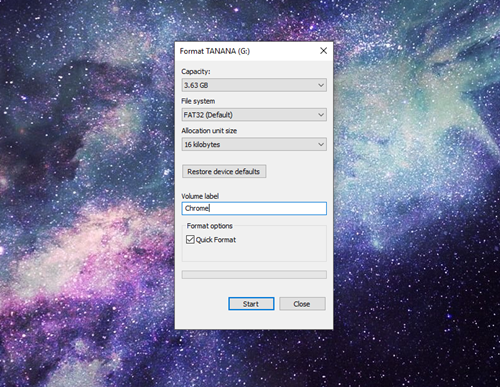
- משתמשי macOS יכולים להשתמש ב- שירות דיסק כדי לפרמט את ה-USB בתור FAT32 . אם כתוב MS-DOS DATA במקום FAT32 , אל תדאג כי זה אותו פורמט. השלם את התהליך כדי להכין את ה-USB שלך.
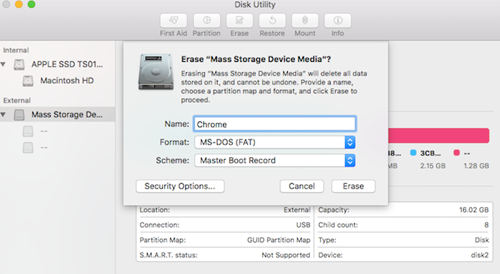
5. השתמש ב-Etcher כדי להתקין את תמונת Chromium
עשית את רוב ההכנות עד עכשיו. ה-Chromium שלך ירד וחולץ, וה-USB מעוצב, אז אתה מוכן להמשיך. הורד את Etcher באמצעות הקישור המופיע למעלה. הנה מה שאתה צריך לעשות משם:
- לָרוּץ 'חָרָט.'
- נְקִישָׁה 'פלאש מקובץ,' לאחר מכן מצא והוסף את 'תמונה של Chromium OS' שהורדת.
- נְקִישָׁה 'בחר כונן' ובחר את ה-USB שהכנת.
- בחר 'הֶבזֵק,' ו-Etcher יתקין גרסה ניתנת לאתחול של Chromium בהתקן ה-USB שלך.
תהליך היצירה נמשך מספר דקות. כשזה יסתיים, המתן עד ש-Etcher יוודא שהכל עובד כמצופה. כעת אתה מוכן להתקין את Chromium במחשב האישי שלך.
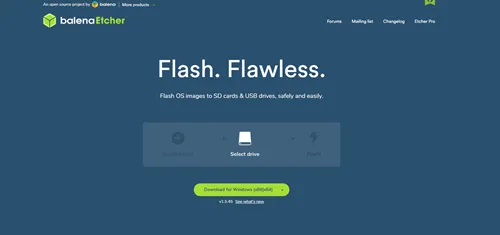
6. הפעל מחדש את המחשב והפעל USB באפשרויות האתחול
עליך להפעיל את ה-BIOS כדי להגדיר את ה-USB כהתקן האתחול הראשי שלך.
- כאשר המחשב מופעל לראשונה, אתה יכול להפעיל BIOS על ידי לחיצה F8 , F10 , F12 , או של ה . המקש שאתה צריך ללחוץ ישתנה בהתאם ל-BIOS שלך.
- לכל מחשב יש BIOS במראה שונה, אך עליך לחפש אפשרות שכותרתה אתחול ניהול אוֹ מַגָף .
- הגדר את ה-USB כהתקן האתחול הראשי שלך ולאחר מכן בחר שמור וצא ; השם בפועל עשוי להיות שונה ב-BIOS שלך.
על מק:
- משתמשי Mac חייבים להפעיל מחדש את המחשבים שלהם ולהחזיק את הלחצן אוֹפְּצִיָה מקש כדי להיכנס לתפריט האתחול.
- בחר את כונן ה-USB במקום Macintosh כדי לאתחל את Chromium מכונן ה-USB שלך. הפעל מחדש את ה-Mac בסיום.
7. אתחול לתוך Chrome OS ללא התקנה
הדבר הגדול ב-Chrome OS הוא שאתה לא צריך להתקין אותה; זה לא תופס מקום בכונן הקשיח שלך. אתה יכול לאתחל אותו מה-USB ללא התקנה, כך שמערכת ההפעלה הראשית שלך לא תושפע. אתה יכול להגדיר את Chrome OS שלך עם חשבון Google ולהשתמש בו רק לגלישה באינטרנט.
8. התקן את Chrome OS במכשיר שלך
אם בדקתם הכל ומצאתם שהוא משביע רצון, זה הזמן להתקין אותו.
שאלות נפוצות
צירפנו את הקטע הזה כדי לענות על שאלותיך לגבי התקנת מערכת ההפעלה של Chrome.
האם עלי להתקין את Chrome OS Flex במקום זאת?
משתמשים יכולים לקבל גישה מוקדמת ל-Chrome OS Flex באמצעות קישור זה. זוהי מערכת הפעלה קלת משקל ומאובטחת שנועדה לרענן חומרה ישנה יותר. למרות שהוא עובד היטב עם מכשירים רבים והוא בהחלט שווה הורדה, על המשתמשים לבדוק את רשימת המכשירים המאושרים לפני ההורדה.
שלבי ההתקנה פשוטים יחסית; אתה יכול לנסות את מערכת ההפעלה בחינם.
כיצד לנגן מוסיקה על נקודה הד
התקן את Chrome OS לכל מכשיר
כעת כשמערכת ההפעלה של Chrome פועלת, אתה יכול לנסות אותה בכל מכשיר. תופתעו עד כמה זה עובד. הוא תומך בתוכנות מכל הפלטפורמות, כולל Mac, Windows ולינוקס.









